进料检验Word格式.docx
《进料检验Word格式.docx》由会员分享,可在线阅读,更多相关《进料检验Word格式.docx(18页珍藏版)》请在冰豆网上搜索。
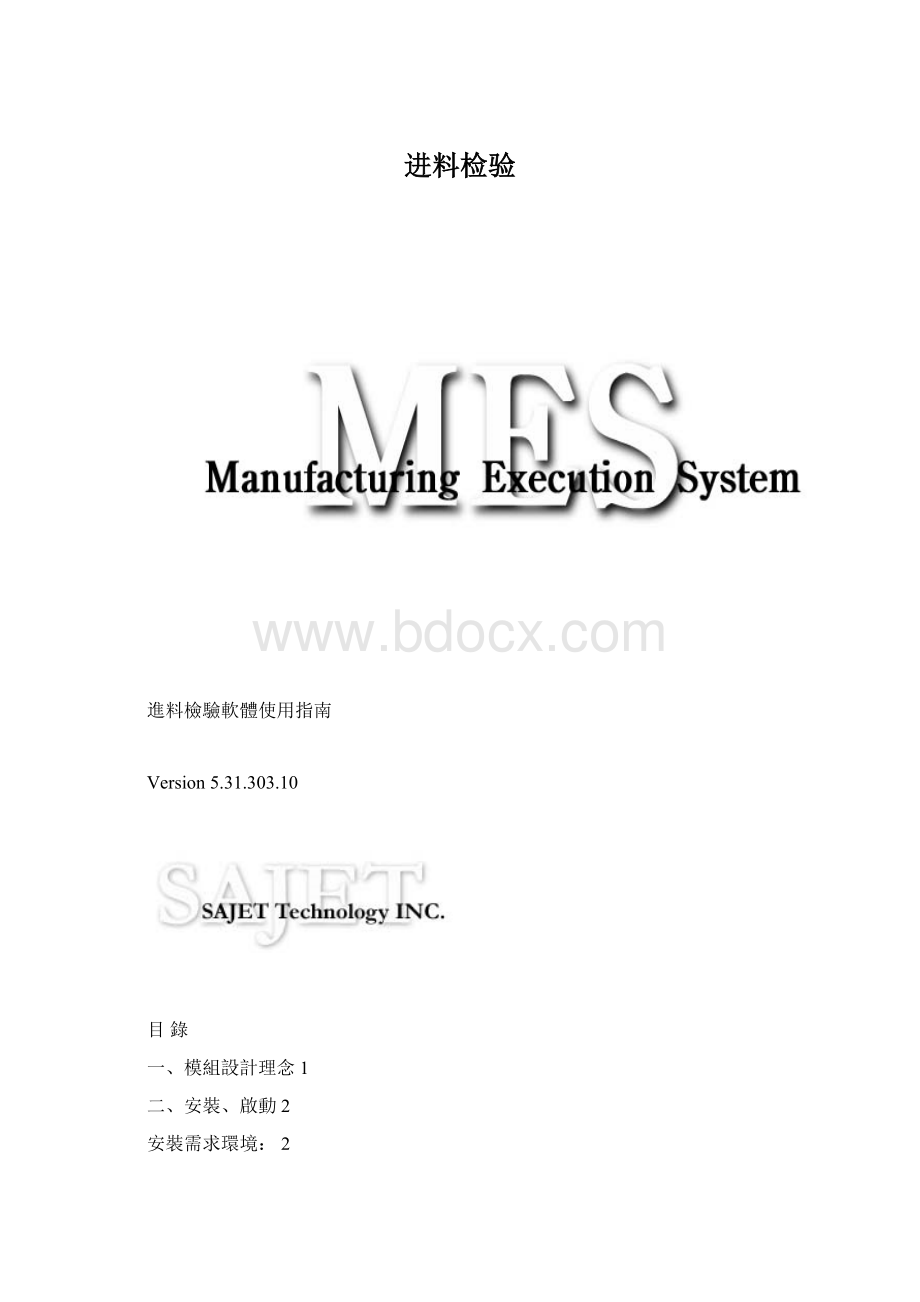
IQC再次判定檢驗結果16
一、模組設計理念
進料檢驗軟體是搭配在MES系統中,主要負責進料檢驗的模組軟體。
每一間工廠每天要進很多很多的原料,但是又不能保證每天進的料都是合格的,可以使用的,所以每一個工廠都會設置一個進料檢驗站,來抽樣檢查進的料,要是抽出不合格的再進行處理。
本模組就是對進的料進行統計再進行抽樣檢查,通過友善的用戶界面,方便的操作來完成進料檢驗的功能。
本模組軟體,即在進每一批料時進行統一管理,然後等檢驗員檢驗完以後,即可進行相關操作。
進料檢驗模組具備幾下的功能:
1、進料檢驗的維護,包括創建一張檢驗單。
2、按批進行進料檢驗。
3、收料單的維護設定。
4、以全檢或是序號抽檢的方式進行
5、檢驗結果的重新判定
進料檢驗模組有以下的限制:
1、本軟體模組為本公司MES系統中的一環,須搭配在系統流程中使用。
二、安裝、啟動
-O.S.:
MicrosoftWindowsXP/2000/98以上
-CPU:
Pentium-III以上
-RAM:
128MB以上
-HardDisk:
200MB(完全安裝MES)
-Network
安裝進料檢驗模組軟體
(圖2-1)
請在安裝SAJETMES系統的目錄下,或桌面下執行MES的登錄介面。
(如右圖2-1所示)。
右圖2-2所示,為MES系統的登錄介面
(圖2-2)
如右圖2-3所示,請輸入登錄操作人員的使用者帳號及密碼。
(圖2-3)
如右圖2-4所示,系統會顯示該工號可使用之模組(註1)。
請選擇進料檢驗。
(圖2-4)
如右圖2-5所示,系統會開始安裝進料檢驗模組,並在安裝完後執行(註2)。
(圖2-5)
進料檢驗模組執行顯示畫面如圖2-6所示。
(圖2-6)
註1:
工號所具備的模組操作權限,請參照本手冊內之基本資料管理說明。
註2:
系統會檢查目前PC端是否已安裝進料檢驗軟體,並檢查進料檢驗軟體是否有更新版本,若PC端無進料檢驗軟體,或是版本不一致,則系統會下載進料檢驗軟體需要的檔案至作業的電腦進行安裝。
三、收料單維護
如右圖3-1所示,請使用滑鼠在下拉式選單中選擇進料檢驗後,點選(收料單維護)功能。
系統會出現收料單維護設定畫面。
(圖3-1)
如右圖3-1所示,設定收料單維護資料。
(圖3-2)
收料單列表-新增
用滑鼠點擊圖中收料單列表上方的(新增)按鈕,顯示添加收料單對話框,如圖3-3所示,輸入收料單號、廠商名稱及類型,按下[儲存]按鍵儲存。
(圖3-3)
收料單列表-維護
如圖3-2,選取收料單列表中所要維護之資料,按下收料單列表上方的(修改)按鍵,執行資料維護。
如圖3-4所示,修改收料單號、廠商名稱及類型。
修改完成後,按下[儲存]按鍵儲存。
(圖3-4)
收料單列表-刪除
隱藏資料
如圖3-2,選取收料單列表中所要刪除之資料,按下收料單列表上方的(刪除)按鍵。
(圖3-5)
按下後,將顯示如圖3-5,訊問是否要刪除此資料,確定要刪除此資料,按下[OK]。
明細資料-新增
如圖3-2,用鼠標點擊圖中明細資料上的(新增)按鈕,顯示添加收料明細對話框,如圖3-6所示,輸入料號、數量、PO編號及版本,按下[儲存]按鍵儲存。
(圖3-6)
明細資料-維護
圖3-2,選取明細資料中所要維護之資料,按下明細資料上方的(修改)按鍵,執行資料維護。
如圖3-7所示,修改數量、PO編號及版本。
(圖3-7)
明細資料-刪除
如圖3-2,選取明細資料中所要刪除之資料,按下明細資料上方的(刪除)按鍵。
按下後,將顯示如圖3-8,訊問是否要刪除此資料,確定要刪除此資料,按下[OK]。
(圖3-8)
四、進料檢驗紀錄
批量檢驗紀錄
如圖3-1所示,請使用滑鼠在下拉式選單中選擇進料檢驗後,點選(批量檢驗紀錄)功能。
系統會出現進料檢驗紀錄畫面,如下圖4-1所示。
(圖4-1)
檢驗紀錄如下操作:
(1)、從IQC檢驗批號下拉式列表框裡選擇一個已經存在的檢驗單號,此檢驗單號即為收料單號;
再由檢驗單號旁的下拉式選單中,選擇收料項次,列出相關信息如圖4-2所示。
(圖4-2)
(2)、系統會以收料料號之抽樣計畫(註1),依收料數量提示檢驗數量與允收及批退標準;
(圖4-3)
若檢驗人員決定變更抽樣計畫,如圖4-2所示,按下[抽樣計畫]按鈕後,系統會顯示變更抽樣計畫的視窗,如右圖4-3所示;
作業人員在圖4-3所示,抽樣計畫類型的下拉式選單中,指定抽樣類型後,按下[儲存]後,即變更此批的抽樣檢驗計畫。
抽樣檢驗計畫以基本資料管理模組中,預定抽樣檢驗之設定值決定,設定方式請參閱基本資料管理模組手冊說明。
(3)、檢驗過程中,若發現不良現象,則在如右圖4-4所式,於紀錄不良現象欄中,進行不良現象之記錄。
(圖4-4)
首先於不良現象代碼欄位中刷入不良現象代碼;
接著於不良數量中,輸入檢驗發生此不良現象的數量,然後按下Enter按鍵,系統就會將不良現象暫存顯示於畫面表列中。
(4)、檢驗結束後,將不良品數量輸入不良數量欄位中,並按下Enter按鍵,系統會計算檢驗良品數並顯示。
如右圖4-5所示。
(圖4-5)
不良現象與不良品數量決定後,最後按下[INPUT]按鈕,顯示如圖4-6所示,系統會儲存不良紀錄,並待檢驗人員決定檢驗結果是允收、批退。
(圖4-6)
(5)、如右圖4-6所示,依缺點數與批退標準可以得出結果:
1、點擊[允收]按鈕,決定允收通過此檢驗單。
2、點擊[批退]按鈕,決定拒收批退此檢驗單。
3、點擊[特採]按鈕,決定將此檢驗單進行特採允收。
IQC全檢
如圖3-1所示,請使用滑鼠在下拉式選單中選擇進料檢驗後,點選(IQC全檢)功能。
系統會出現IQC全檢畫面,如下圖4-7所示。
(圖4-7)
IQC全檢如下操作:
再由檢驗單號旁的下拉式選單中,選擇收料項次,列出相關信息如圖4-8所示。
(圖4-8)
(2)、檢驗過程中,若發現不良現象,則輸入不良現象代碼、備註,進行不良現象之記錄。
首先於PartS/N欄位中刷入序號,接著在不良現象代碼欄位中刷入不良現象代碼;
是否有備註,然後按下Enter按鍵,系統就會將不良現象暫存顯示於畫面表列中,如圖4-9所示。
(圖4-9)
(3)、檢驗過程中,可對每一個Panel進行等級的判定,在Result下拉式選單中選取判定的等級標準,按下Confirm按鈕,如圖4-10所示。
系統會將所有判定過的Panel作統計,列出畫面,如圖4-11所示。
(圖4-11)
(圖4-10)
(4)、按下
小圖示,系統便會將所有檢驗過的序號,檢驗的時間,等級,不良描述,和檢驗人員列出,如圖4-12所示。
(圖4-12)
(5)、如圖4-13所示,依不良數量與批退標準可以得出結果:
(圖4-13)
IQC以序號抽檢
如圖3-1所示,請使用滑鼠在下拉式選單中選擇進料檢驗後,點選(IQC以序號抽檢)功能。
系統會出現IQC以序號抽檢畫面,如下圖4-13所示。
IQC以序號抽檢如下操作:
再由檢驗單號旁的下拉式選單中,選擇收料項次,列出相關信息如圖4-14所示。
(圖4-14)
是否有備註,然後按下Enter按鍵,系統就會將不良現象暫存顯示於畫面表列中,如圖4-15所示。
(圖4-15)
(3)、按下
小圖示,系統便會將所有檢驗過的序號,檢驗的時間,等級,不良描述,和檢驗人員列出,如圖4-16所示。
(圖4-16)
(4)、如圖4-17所示,依不良數量與批退標準可以得出結果:
(圖4-17)
IQC再次判定檢驗結果
如圖3-1所示,請使用滑鼠在下拉式選單中選擇進料檢驗後,點選(IQC再次判定檢驗結果)功能。
系統會出現IQC再次判定檢驗結果畫面,如下圖4-18所示。
(圖4-18)
IQC再次判定檢驗結果如下操作:
再由檢驗單號旁的下拉式選單中,選擇收料項次,列出相關信息如圖4-19所示。
(圖4-19)
(2)、如圖4-19所示:
可再次將結果重新判定。